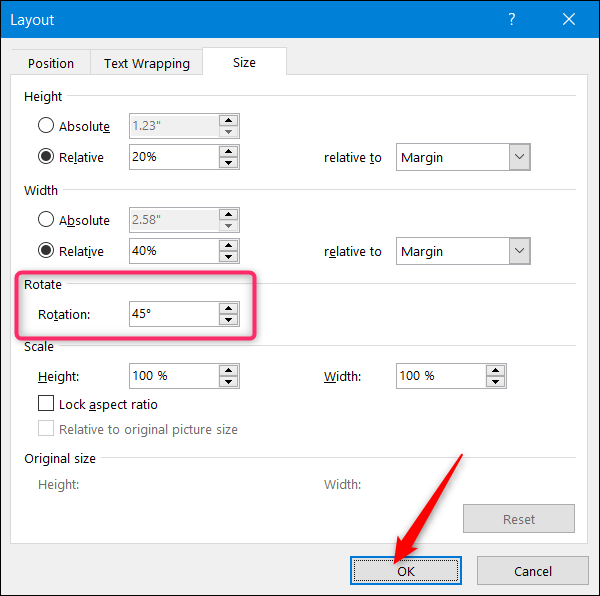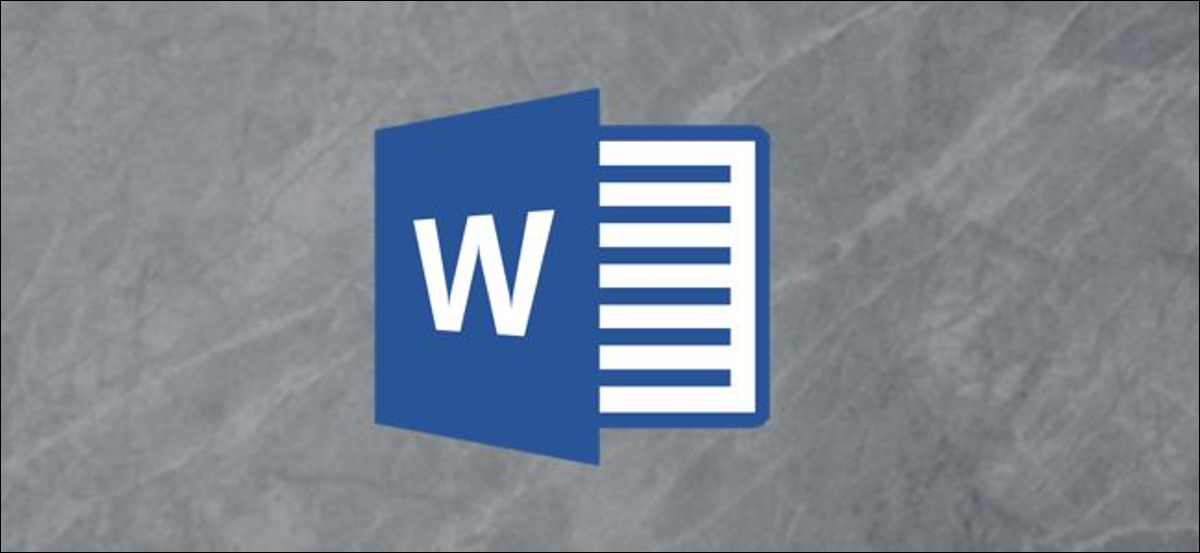
Si vous cherchez à ajouter du piquant ou des éléments de conception graphique à votre document Word, vous pouvez facilement créer du texte en diagonale à l'aide de zones de texte et d'alternatives WordArt. Dans ce billet, nous allons vous montrer exactement comment créer du texte en diagonale dans Word.
Comment faire du texte en diagonale dans Word avec une zone de texte
L'un des moyens les plus simples de créer du texte en diagonale dans Word consiste à utiliser une zone de texte. Pour le faire, vous devez d'abord créer une zone de texte.
Passer au menu “Insérer”.
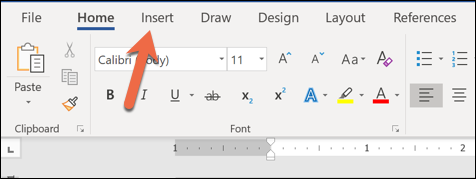
Cliquez sur le bouton “Cadre de texte”.
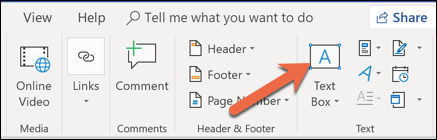
Votre zone de texte apparaîtra maintenant dans Word. Vous pouvez double-cliquer sur la zone de texte pour taper le texte que vous voulez.
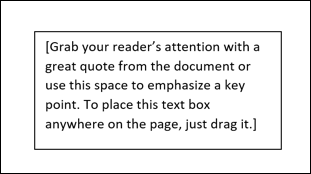
Pour ajuster l'angle de votre zone de texte, cliquez n'importe où dans la boîte. Vous verrez une flèche semi-circulaire “Tourner” en haut de la boite.
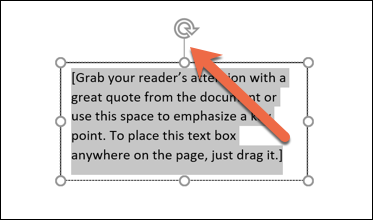
Cliquez et maintenez la flèche puis faites glisser pour faire pivoter votre zone de texte dans la direction souhaitée.
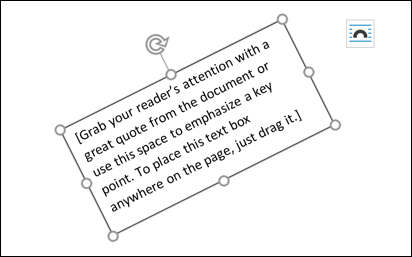
Presto! Texte en diagonale.
Comment faire du texte en diagonale dans Word avec WordArt
Si vous voulez que votre texte soit encore plus élégant, Vous pouvez utiliser WordArt! WordArt vous permet d'insérer du texte élégant ET de le rendre diagonal.
Passer au menu “Insérer”.
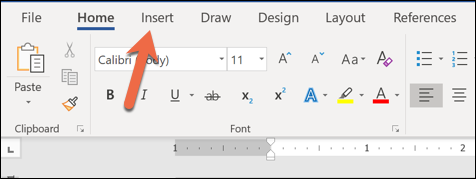
Cliquez sur le bouton “L'art des mots”.
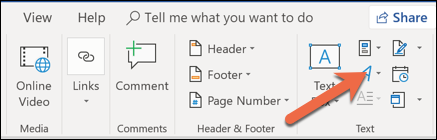
Sélectionnez le style de texte que vous souhaitez insérer. Le menu montre comment le texte apparaîtra dans votre document.
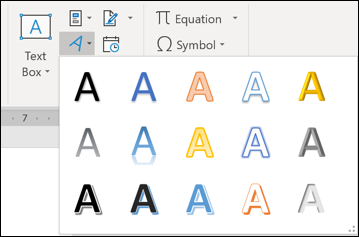
Insérez votre WordArt de choix. Après, cliquez et maintenez la flèche semi-circulaire en haut de la boîte.

Tournez dans la direction que vous voulez.

Vous avez maintenant un beau texte en diagonale !!
Rotation à un angle spécifique
Avoir une zone de texte ou WordArt que vous devez faire pivoter selon un angle spécifique? Il n'y a pas de problème; Word peut aussi le faire.
Commencez par sélectionner la zone de texte ou l'objet WordArt dans votre document.
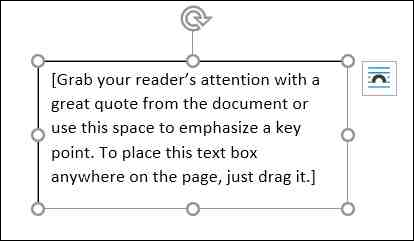
Dans le menu Outils de dessin > Format, Cliquez sur le bouton “Tourner” puis cliquez sur “Plus d'options de rotation” dans le menu déroulant.
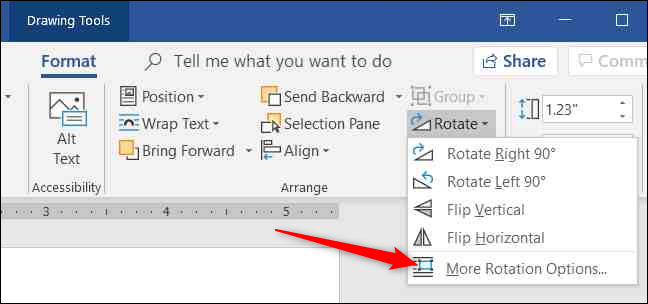
La fenêtre de conception qui s'ouvre doit être par défaut l'onglet “Taille”. Définir la valeur de “Rotation” dans le degré de rotation dans le sens des aiguilles d'une montre que vous voulez (vous pouvez utiliser des nombres négatifs pour faire pivoter dans le sens antihoraire) puis cliquez sur “Accepter”.